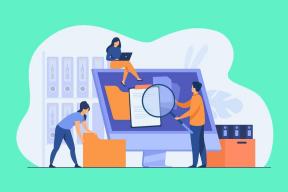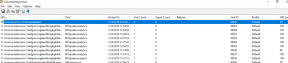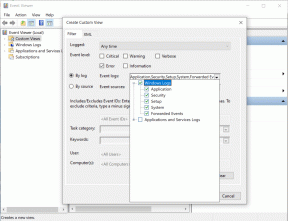Cómo duplicar la pantalla de un teléfono con Windows en una PC con Windows
Miscelánea / / February 15, 2022
Una de las nuevas funciones de Windows Phone en la actualización de Windows 8.1 es la Proyectar mi pantalla opción en el menú de configuración. Con esta opción, puede proyectar fácilmente su teléfono a una computadora con Windows usando un cable USB y ver todo lo que sucede en la pantalla directamente en la computadora.

Veamos cómo hacerlo fácilmente. La sugerencia puede ser útil para los usuarios que necesitan mostrar las operaciones de sus teléfonos inteligentes con Windows en pantallas grandes y proyectores. Además, los usuarios que solo deseen jugar sus juegos en un monitor de 15″ o 21″ pueden conectarse y disfrutar de la emoción.
Para que quede claro, la sugerencia solo reflejará la pantalla del teléfono en un escritorio y no podrá interactuar con el teléfono usando la computadora y un mouse. La conexión es unidireccional y solo los comandos dados en el teléfono se reflejan en la pantalla.
Consejo genial: Descubre cómo puedes proyectar una pantalla de Android a una computadora usando un navegador y Wi-Fi.
Proyectar la pantalla
Para comenzar, descargue e instale una ingeniosa aplicación llamada Proyectar mi pantalla en su computadora con Windows. La aplicación funciona en Windows 7 y superior y la instalación es bastante simple. La aplicación crea un ícono en el escritorio al final de la instalación; asegúrese de no desmarcar la opción, ya que se vuelve un poco difícil buscar el archivo ejecutable en la unidad del sistema.

Ahora conecte el teléfono a la computadora usando el cable USB. Si la aplicación Project My Screen se está ejecutando, aparecerá una ventana emergente en la pantalla. Permita la proyección de la pantalla y podrá ver el teléfono de Windows en la pantalla de la computadora. Si la ventana emergente no aparece cuando conecta el teléfono, navegue manualmente a la configuración y toque la opción Proyectar mi pantalla.
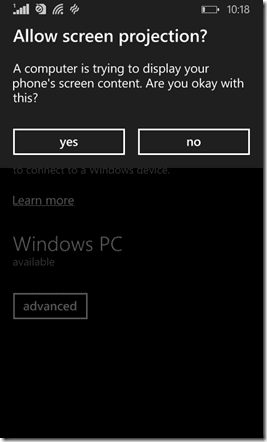
Eso es todo, todo lo que haga en su teléfono con Windows se proyectará en la computadora con Windows. El modo horizontal y vertical también será claramente visible con el cambio de orientación del teléfono virtual. Hay algunos comandos disponibles cuando presiona el botón F1. Puede forzar la orientación aquí y alternar los modos de imagen. Esto puede ser útil incluso mientras juegas.
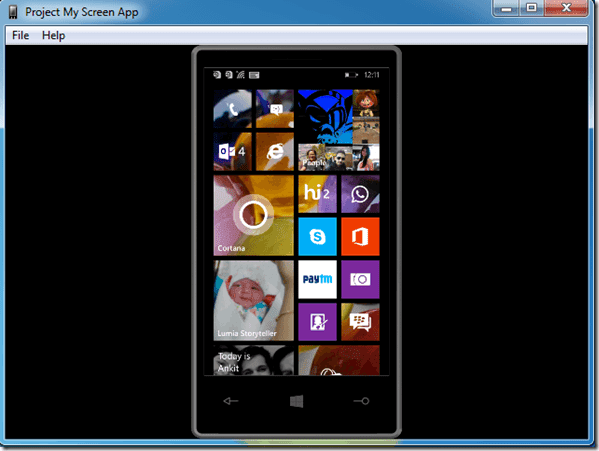


Si, por alguna razón, Windows no detecta el teléfono, hay un poco de solución de problemas que puede realizar. Abra el administrador de dispositivos de Windows y busque el dispositivo portátil de Windows. Ahora desinstale el dispositivo portátil Windows Phone junto con los concentradores USB relacionados con el dispositivo. Una vez hecho esto, vuelva a conectar el teléfono con Windows a la computadora y espere a que se instalen los controladores.
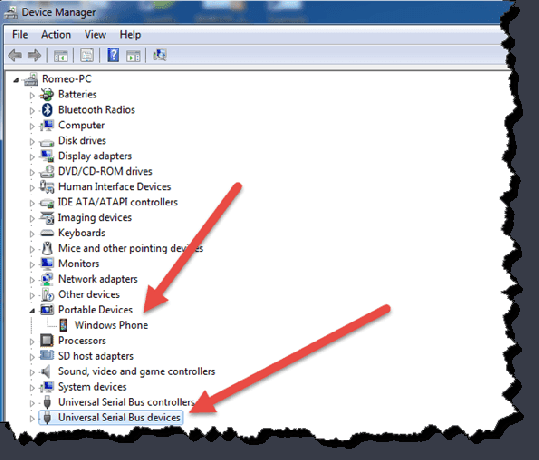
Conclusión
Así fue como puedes proyectar la pantalla de tu Windows Phone a una computadora usando un cable USB. No observé ningún retraso en el teléfono mientras proyectaba la pantalla y el juego también fue suave como la mantequilla. ¡Pruébelo y compruébelo usted mismo!
Última actualización el 02 febrero, 2022
El artículo anterior puede contener enlaces de afiliados que ayudan a respaldar a Guiding Tech. Sin embargo, no afecta nuestra integridad editorial. El contenido sigue siendo imparcial y auténtico.
SABÍAS
Notion, la aplicación de productividad, se fundó en 2013.